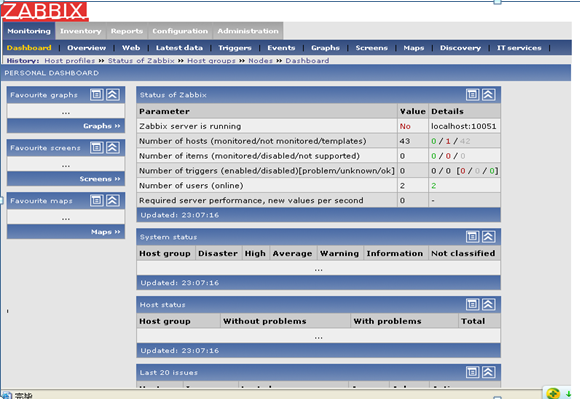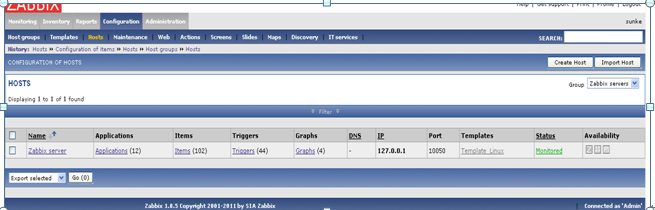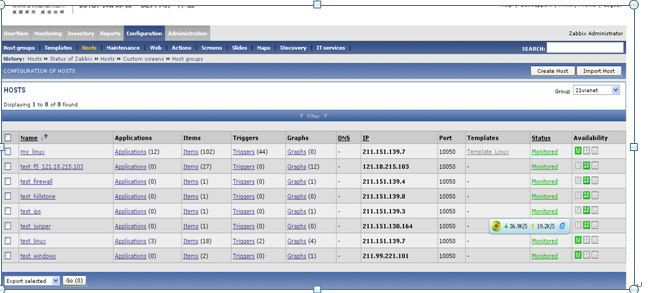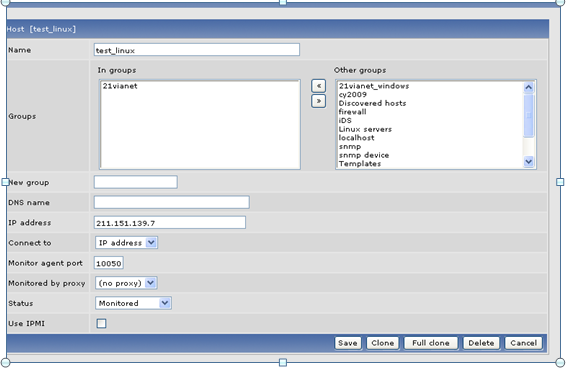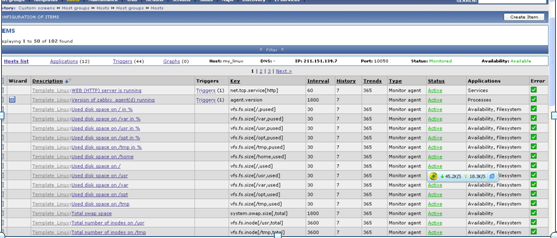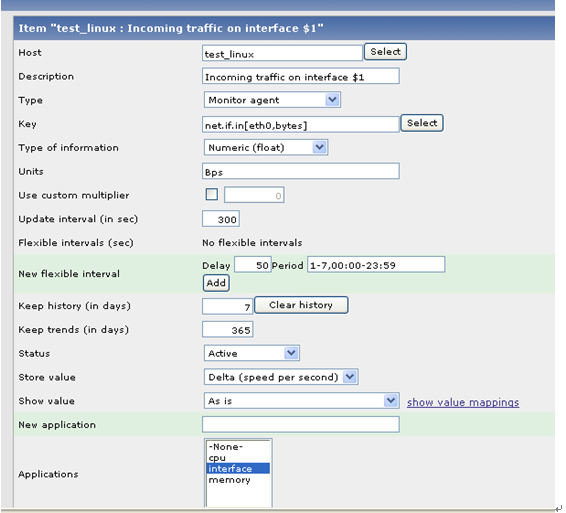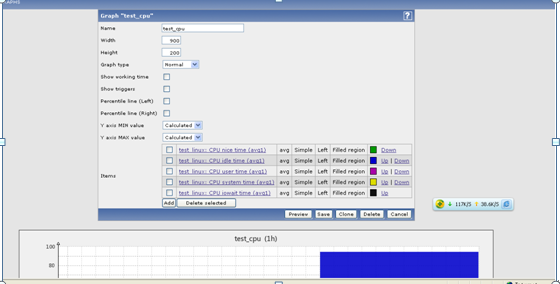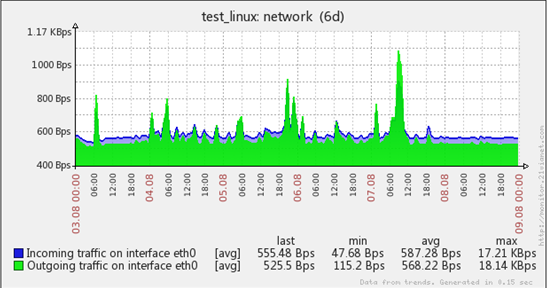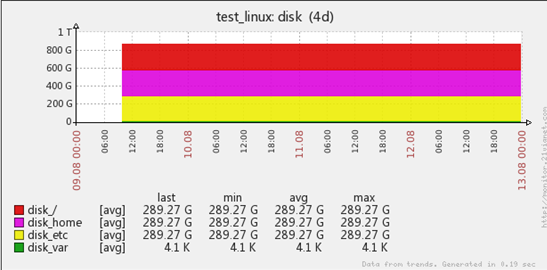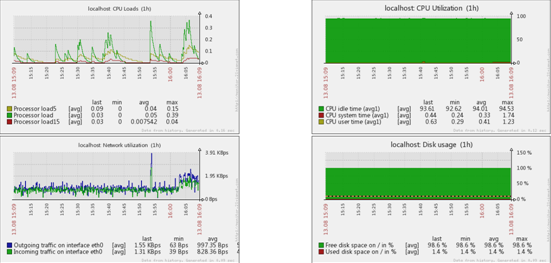進入新公司將近2個月以來,公司領導分配我一個最重要的任務就是給我們的客戶做一套監控系統,而且要求最好是開源的。就我目前所知道的監控軟件,主要有如下幾個,cacti,nagios,zenoss,zabbix,其中cacti和nagios以前我就聽說過,zenoss多少也有耳聞,zabbix就幾乎一點也不清楚了,在網上輸入zabbix關鍵字的時候發現搜索出來的中文資料相比其它的一些開源軟件,可謂是大海撈針,鳳毛麟角,而且大部分都是英文資料,對於我這種英文能力極其差的人也只是望洋興嘆了,但是任務在身也實在沒辦法。我瑣碎直接把官網裏推薦一本電子書籍《zabbix 1.8 network monitoring》直接給打印了出來,以表達我誓於英文死扛到底的決心。而今天我給大家講的內容是通過對zabbix的一次簡單的配置以便大家對zabbix有一次直觀的瞭解。
下面讓我們雙擊Configurtion,然後雙擊下面的host菜單如下所示:
從左到右依次是:host(主機名) application(相關應用) item(監控對象 )trigger (觸發器) dns(主機的dns) ip(主機的ip地址)Templates(主機所用到的主機模版)Status (主機的狀態 ) availablity。下面我將對application,item ,trigger,graphs,等相關概念進行一一的解釋。
Item:主機監控的對象,比如主機的cpu利用率,這裏cpu的利用率就可以成爲一個item。比如我監控的一個服務也可以成爲一個item,我們可以這樣理解,我們說監控的東西就可以簡單的被成爲一個item。
Triiger:triiger被稱爲觸發器,可以理解爲促成警報的一個閥值,比如,當d盤的剩餘空間只剩下百分之十時,我們可以把這個條件做爲一個triger。
Graphs:圖表,我們監控一個設備時,有時候希望以更加直觀的圖表的形式顯示出來的時候往往可以通過graphs來設置,比如我們監控的一個item對象是etho 網卡出口的流量和一個iteme etho網卡進口的流量,並且我們想把eth0網卡進出流量以曲線圖的形式顯示出來的話往往就需要在graphs裏面來設置。
下面我們通過創建一個主機的事例讓大家有個初步的認識。
首先:雙擊最上面的configuration下的host按鈕出現如下圖所示。然後我們雙擊右上角:create Host按鈕。
當我們雙擊create host按鈕後會出現如下的對話框,爲了大家看起來方便我只截取了左邊半部分。
其實不用我多講相比大家也能明白個大概意思,大家只要按照說明填寫相關的內容就可以了,然後單擊save按鈕進行保存。
下面我們就要進行監控項目的添加了雙擊item按鈕,出現下圖所示
圖中列出了我已經創建好的監控對象,下面我們講新建一個監控項目以便大家能夠更好的理解創建的過程,單擊右上角的create item進行監控對象的創建。接下來會出現如下所示的對話框。
其中type:代表的意思是被監控但代理的類型,比如snmp類型ssh類型,monit agent類型等。Key代表了一種關鍵字,這裏也可以自己定義,具我的理解如果是用agent類型的話就必須用系統自帶的一些固定的格式去填寫,比如:net.if.in[eth0,bytes] ,代表的意思是:etho裏,進口的流量,但是是bytes,具體這方面的內容我們以後會單獨的進行介紹。由於這章我們主要是以體驗爲主,所以我們不會講的那麼詳細。
下面我們雙擊graphs按鈕,同樣的create graphs
大家可以看出來,item後面有五個不同的顏色來代表不同的監控對象,然後把這5個監控對象匯成一張圖來展示給大家,這樣其不是很方便哦。
最後我講通過幾張監控圖讓大家對zabbix有個直觀的瞭解。
本文出自 “虛心求教” 博客,請務必保留此出處http://nanwangting.blog.51cto.com/608135/641811